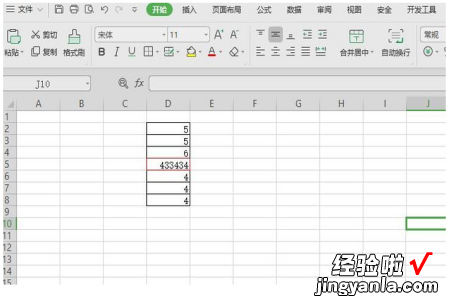经验直达:
- wps怎么把一个单元格拉长或者拉宽
- WPS文本框尺寸怎样精确地调整大小
- wps边框线怎么设置
一、wps怎么把一个单元格拉长或者拉宽
操作步骤如下:
1、把鼠标放置到要变宽的单元格和它下面的单元格之间 , 此时光标变成双向的箭头 。
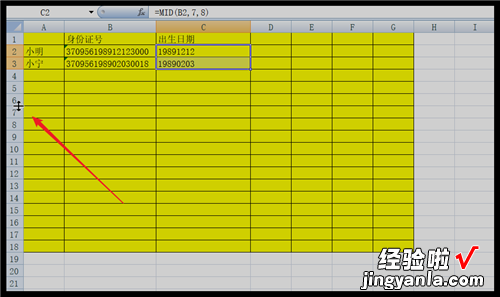
2、然后向下拉鼠标即可把单元格变高变宽 。
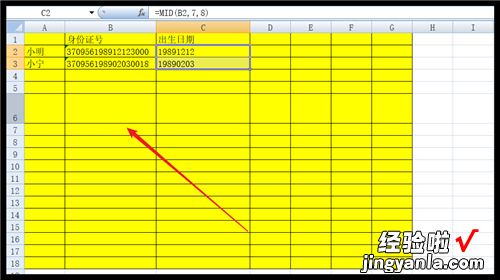
3、把鼠标放置到要变长的单元格和它右面的单元格之间,此时光标变成双向的箭头 。

4、然后向右拉鼠标即可把单元格变长 。
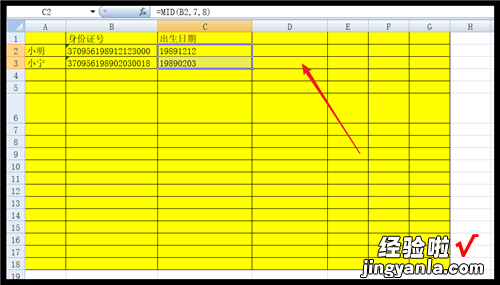
5、除此之外 , 还可以点击选定要改变宽度和高度的单元格 。然后点击功能区内的“开始”--“格式” 。
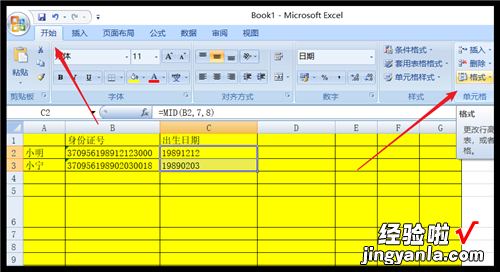
6、在“格式”的下拉菜单中点击“行高”和“列宽”进行设置即可 。
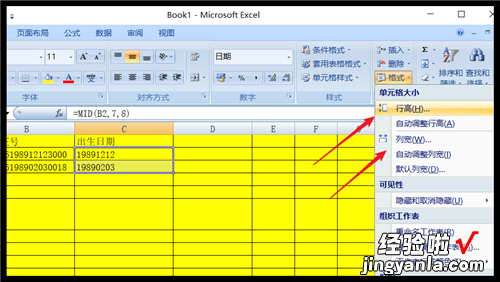
二、WPS文本框尺寸怎样精确地调整大小
wps是常见的办公软件 , 用法很简单,功能还很多 。下面,我们来看看WPS文本框尺寸怎样精确地调整大小吧 。
文本框
切换到【插入】选项卡,点击【文本框----横向】,在文档中绘制一个长方形的文本框 , 如下图所示:设置对象格式
然后选中文本框,鼠标右击,在弹出的下拉菜单中 , 选择最后一个选项设置对象格式,如下图所示:大小
然后在【设置对象格式】中切换到【大小】选项卡,如下图所示:设置文本框大小
设置高为4厘米 , 宽也为4厘米的正方形,再点击【确定】按钮,如下图所示:文本框大小
文档中的文本框就变成一个长宽均为4厘米的正方形了,如下图所示:三、wps边框线怎么设置
wps边框线设置步骤如下:
工具:华为MateBook X , win10,wps2021.
1、在word文档中 , 点击页面布局选项 。
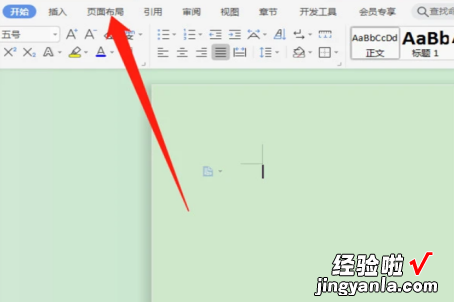
2、进入到页面布局选项下,点击页面边框选项 。
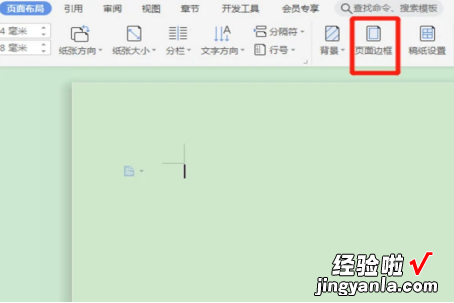
3、选择方框类型点击确定 。
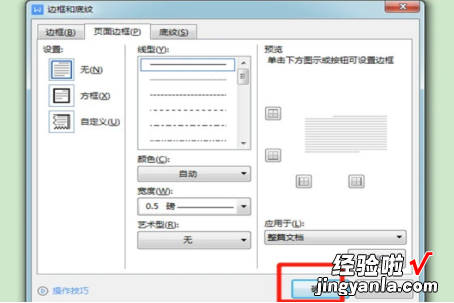
wps2019表格单元格怎样设置边框颜色
1、打开一个wps2019表格文档 。
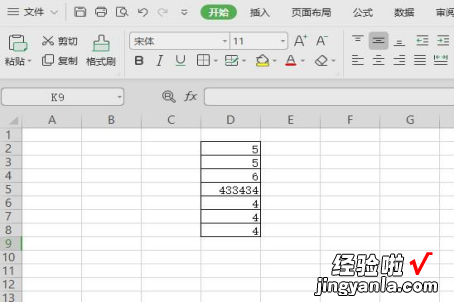
2、点击选中其中一个单元格 。
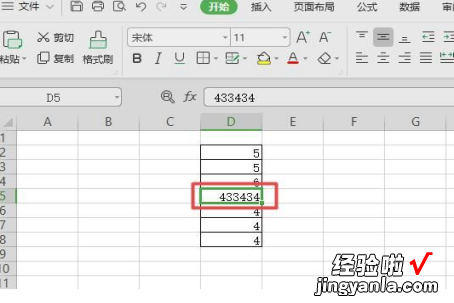
3、右击选择设置单元格格式 。
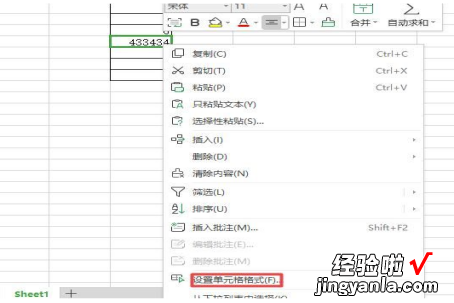
4、弹出的界面,点击边框 , 然后点击颜色边上的下拉箭头 。
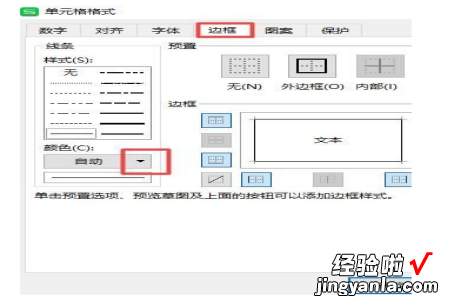
5、弹出的界面,点击红色 。

6、然后点击图示中的四个位置 。然后就可以点击确定了 。
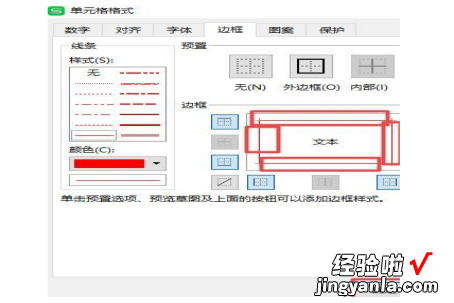
7、点击任意一个空白单元格,之后就可以看到这个单元格的颜色被我们更改为红色了 。
【WPS文本框尺寸怎样精确地调整大小 wps怎么把一个单元格拉长或者拉宽】